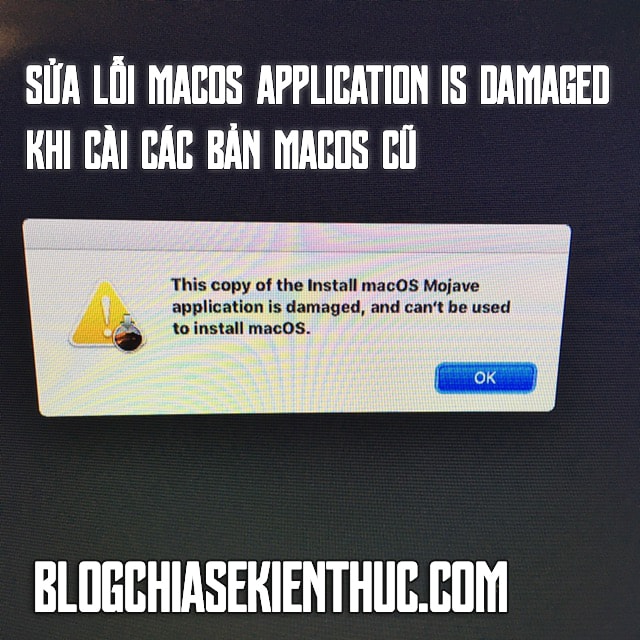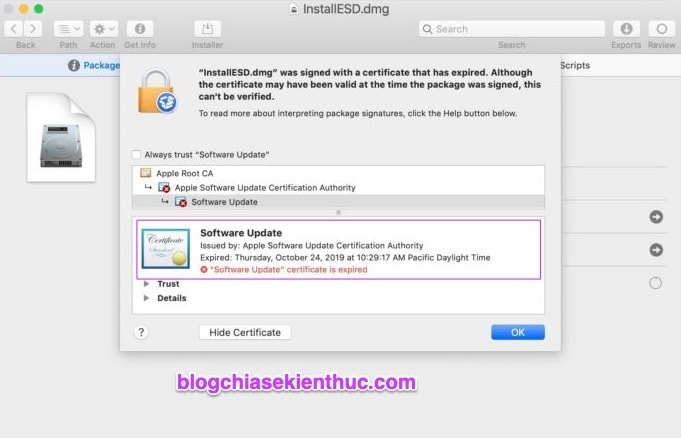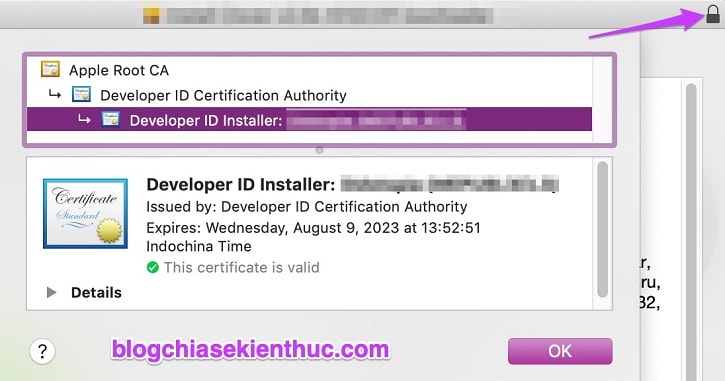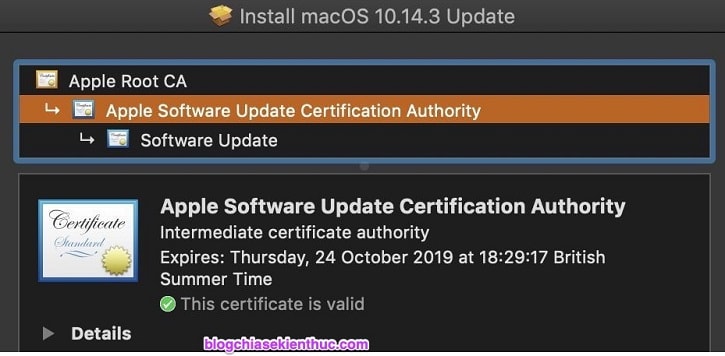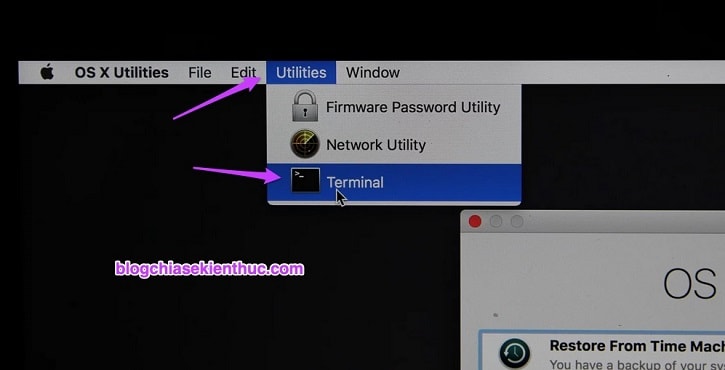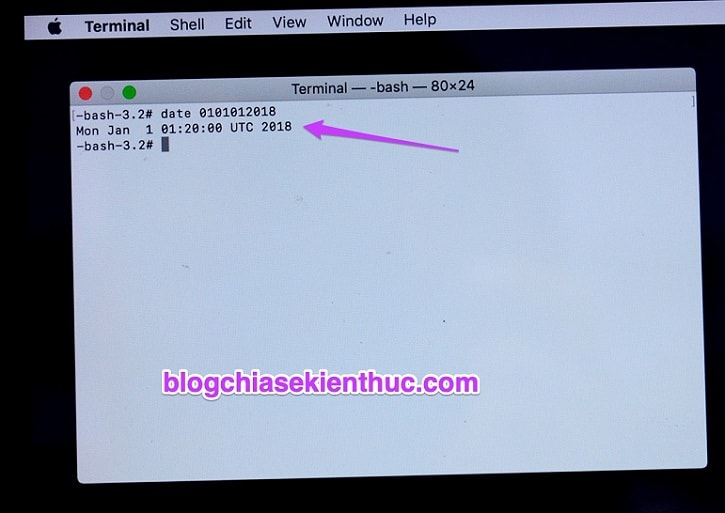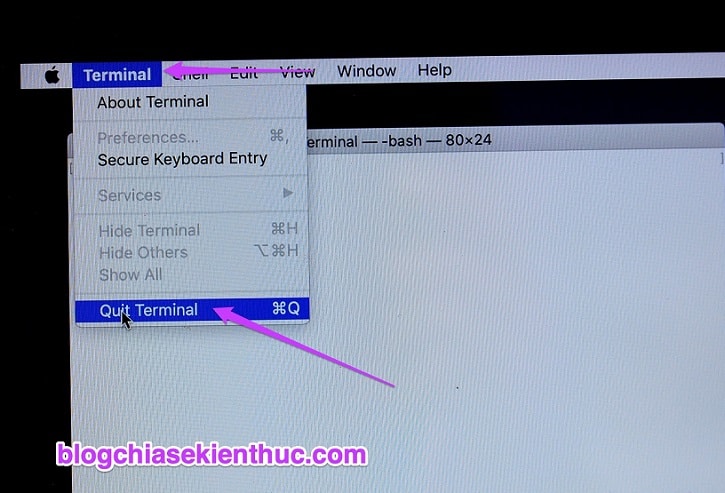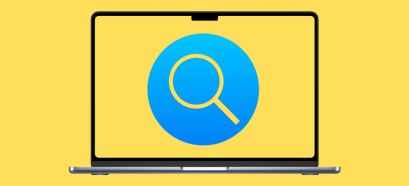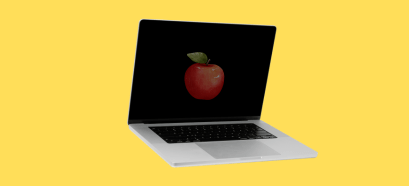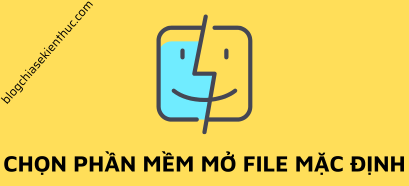MacOS Catalina 10.15 hiện tại đang là phiên bản hệ điều hành mới nhất trên các máy tính được sản xuất bởi Táo Khuyết.
Sau khi được nghe Apple giới thiệu rất nhiều về những thay đổi (tính năng cũng như giao diện) của hệ thống MacOS, mình cũng đã không ngần ngại nâng cấp lên phiên bản mới nhất này. Và sau đó thì phải nhận về một tấn các rắc rối do hệ điều hành mới này gây ra.
Vì thực ra bản macOS này còn khá mới, vẫn còn một số lỗi tồn đọng, nó chưa tương thích hoàn nên cá nhân mình có những trải nghiệm cực kỳ tệ, đó là lí do tại sao mà các bạn có thể thấy thấy trong các bài viết gần đây mình vẫn còn dùng macOS Mojave chứ không phải là bản Catalina.
Đọc thêm:
- Cách cài Font chữ trên Macbook bằng Font Book rất dễ !
- Hướng dẫn cài phần mềm thứ 3 trên macOS để không bị lỗi
Nhưng trước khi về lại được phiên bản Mojave để viết bài cho anh em thì mình đã gặp phải một lỗi cũng khá nhiều người gặp – đó chính là lỗi Install MacOS application is Damaged. Nếu bạn cũng đang gặp lỗi tương tự như vậy thì hãy đọc tiếp bài viết này để biết cách khắc phục nhé !
Mục Lục Nội Dung
#1. Nguyên nhân bị lỗi “Install macOS application is damaged” khi cài các bản macOS cũ
Mấy ngày trở lại đây thì mình thấy rất nhiều anh em khi hạ cấp xuống các phiên bản macOS cũ hơn (10.12, 10.13, 10.14), hay thậm chí cả khi cài mới phiên bản Catalina 10.15 cũng có thể gặp lỗi “Install macOS application is damaged, and can’t be used to install macOS” như bạn đã thấy ở hình ảnh đầu bài viết.
Thật ra vấn đề này cũng không có gì nghiêm trọng và cách khắc phục cũng khá đơn giản thôi các bạn ạ.
Nguyên nhân theo mình tìm hiểu được thì là do chứng chỉ số mà Apple dùng cho bộ cài đã bị hết hạn vào ngày 24/10/2019, và khi hệ thống macOS phát hiện điều này thì nó sẽ hiển thị một bảng báo lỗi như trên làm bạn không thể tiếp tục cài được hệ điều hành.
Mình cũng không hiểu ý nghĩa và mục đích của việc làm này nhưng nghe thì nó giống một cú tự huỷ đến từ Apple thì đúng hơn 😛
Có thể bạn chưa biết : Bất kỳ ứng dụng nào chạy trên macOS đều phải có một chứng chỉ cấp bởi Apple, tất nhiên là Apple không tự cấp mà tác giả của ứng dụng đó phải tự đi mà xin rồi :D.
Và nó phải còn có hiệu lực khi bạn sử dụng nữa. Bạn có thể kiểm tra bằng cách click vào ô khoá góc phải cửa sổ cài đặt ứng dụng.
#2. Cách sửa lỗi Install macOS application is damaged trên Macbook
Lan man thế đủ rồi, giờ vào vấn đề chính là cách khắc phục nhé.
Như mình nói rồi đó, rất đơn giản thôi, vì chứng chỉ sẽ hết hạn vào ngày 24/10/2019 nên chúng ta chỉ cần đặt giờ hệ thống lúc boot vào bộ cài macOS về trước ngày 24/10/2019 là mọi chuyện sẽ được giải quyết ngay.
Trong bài viết này thì mình sẽ lấy ví dụ bản macOS Mojave 10.14 nhé, các bản khác mình sẽ để lệnh ở dưới và các bạn làm tương tự như vậy thôi.
Thực hiện:
+ Bước 1: Để thực hiện thì đầu tiên, các bạn hãy tắt máy Mac của mình đi, cắm USB chứa bộ cài macOS đã chuẩn bị trước rồi bật nguồn lên.
Trong quá trình khởi động, bạn nhớ bấm và giữ phím Option (⌥) cho tới khi nào hiện ra phần chọn ổ đĩa khởi động thì nhớ chọn boot từ Install macOS .... như hình dưới nhé !
+ Bước 2: Ở cửa sổ macOS Utilities này => bạn click vào chữ Utilites ở thanh menu phía trên => rồi chọn tiếp Terminal để chúng ta có thể gõ lệnh vào đó.
Lưu ý : Trước khi thực hiện bước này bạn cần phải chắc chắn rằng Macbook của bạn chưa được kết nối Internet, còn nếu không thì tắt luôn modem mạng hoặc rút dây mạng cho chắc chắn. Vì nếu có Internet, hệ thống sẽ có thể lấy thông tin về ngày giờ hiện tại => Việc làm của chúng ta sẽ chẳng có tác dụng gì cả, lỗi vẫn lặp lại.
+ Bước 3: Đối với bản macOS Mojave 10.14 thì mình sẽ quay ngược thời gian về 01 giờ 00 phút ngày 01/01/2018 – lúc mà chứng chỉ bộ cài vẫn chưa hết hạn.
Bằng cách nhập lệnh date 010101002018 vào cửa sổ Terminal => rồi bấm phím Enter là được. Ngay lập tức bạn thấy kết quả trả về là Mon Jan 1 01:20:00 UTC 2018 => xong rồi đó.
Đối với các phiên bản hệ điều hành macOS cũ hơn, các bạn hãy sử dụng lệnh tương ứng dưới đây:
- Yosemite 10.10 => 101610102014
- El Capitan 10.11 => 123012122015
- Sierra 10.12 => 010101002016
- High Sierra 10.13 => 010101002017
- Catalina 10.15 => 111101002019
Còn riêng đối với macOS Catalina 10.15, vì nó mới phát hành nên rất ít gặp lỗi này tuy nhiên không phải là không có và mình chính là một trong số ít người gặp phải.
Nếu bị lỗi tương tự thì bạn cũng có thể dùng lệnh mình để trên hoặc tự tạo bằng hướng dẫn bên dưới nha.
Ngoài ra, bạn có thể tự nhập ngày giờ theo ý muốn sử dụng công thức date [mm][dd][HH][MM][yy] (m nhỏ là ngày, còn M này là phút nha).
Miễn sao là nó phải trước này chứng chỉ hết hạn và sau ngày phát hành chính thức của phiên bản macOS muốn cài là được.
+ Bước 4: Giờ thì bạn đã có thể click vào Terminal trên thanh công cụ => rồi chọn Quit hoặc sử dụng tổ hợp phím Command (⌘) + Q để thoát Terminal, và bắt đầu quá trình cài đặt macOS như bình thường thôi !
Hiện tại mình đã mở cửa Blog Chia Sẻ Kiến Thức Store ! – bán phần mềm trả phí với mức giá siêu rẻ – chỉ từ 180.000đ (bản quyền vĩnh viễn Windows 10/11, Office 365, 2021, 2016… và nhiều phần mềm bản quyền khác). Bảo hành full thời gian sử dụng nhé !
#3. Lời kết
Như vậy là mình vừa chia sẻ xong cho các bạn chi tiết cách khắc phục lỗi “Install MacOS application is damaged, and can’t be used to install macOS” rồi nha.
Hy vọng là bài viết này sẽ có thể giúp bạn khắc phục được vấn đề khi cài lại macOS với các phiên bản cũ hơn. Nếu thấy bài viết này hay thì đừng quên chia sẻ cũng như đánh giá bài viết giúp mình nhé. Chúc các bạn thành công !
CTV: Nguyễn Thanh Tùng – Blogchiasekienthuc.com
 Blog Chia Sẻ Kiến Thức Máy tính – Công nghệ & Cuộc sống
Blog Chia Sẻ Kiến Thức Máy tính – Công nghệ & Cuộc sống